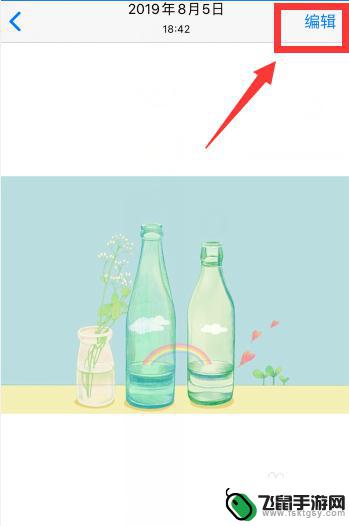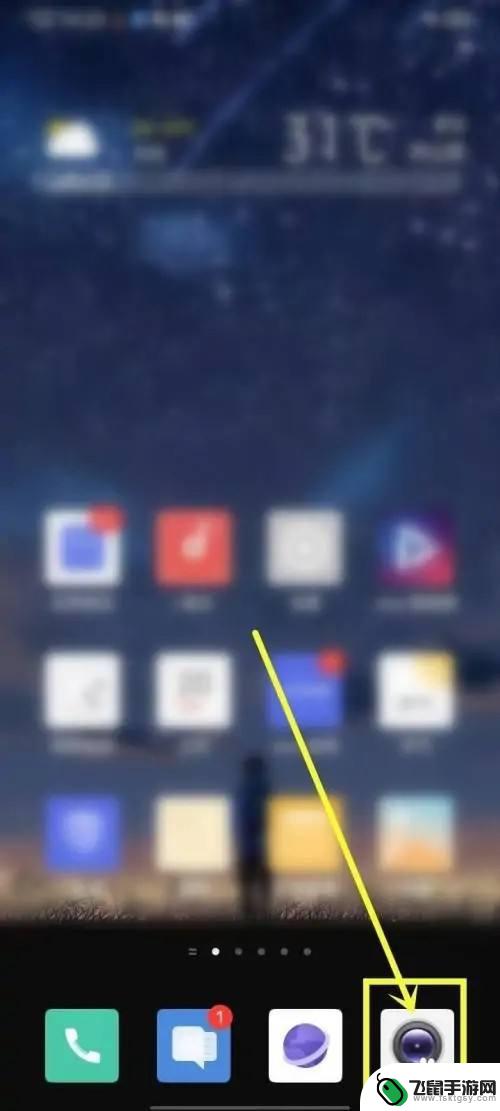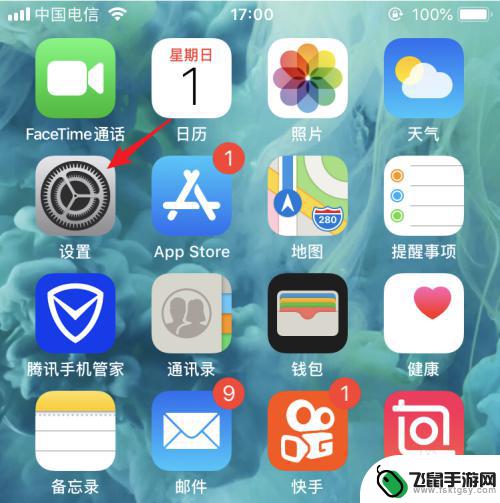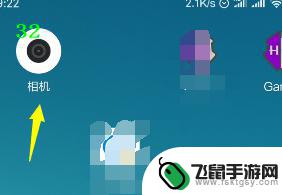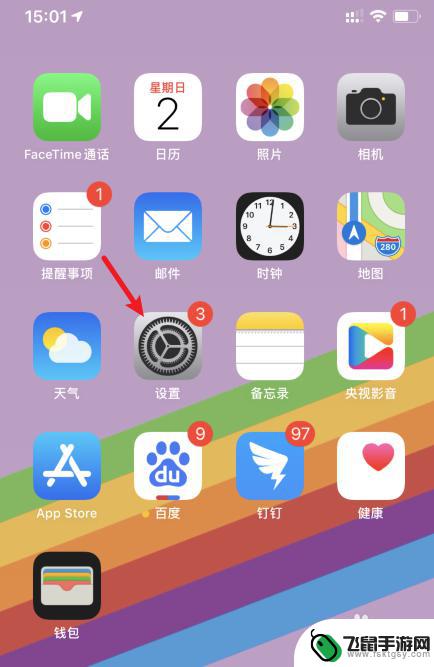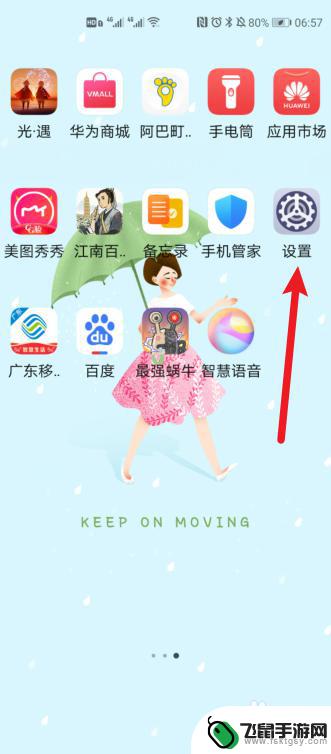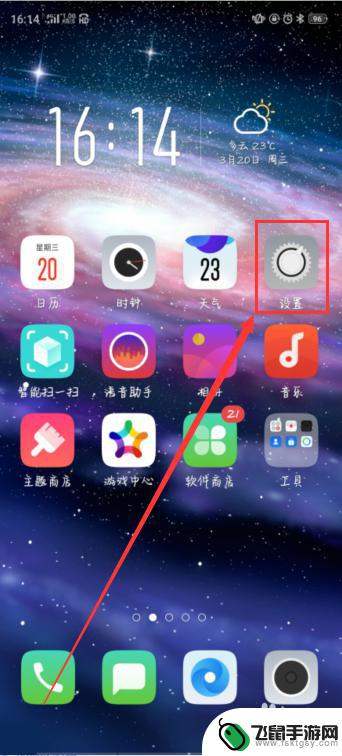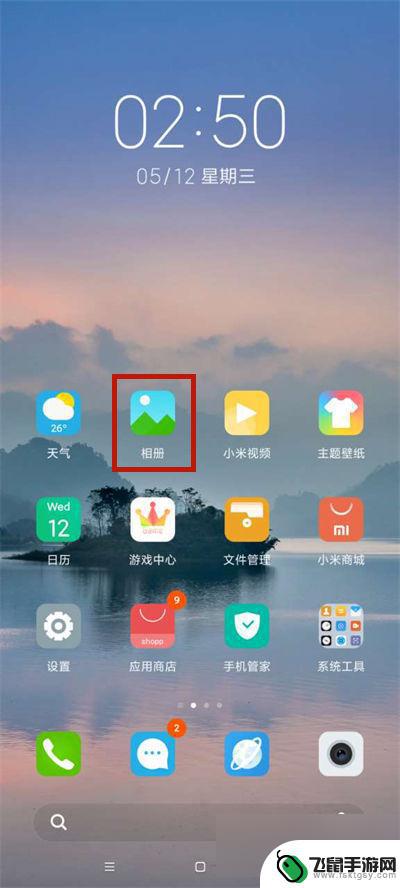苹果手机怎么设置频幕镜像 如何用iphone进行屏幕镜像操作
时间:2024-01-03来源:飞鼠手游网
在现代社会苹果手机已成为人们生活中不可或缺的一部分,有时我们可能需要将手机屏幕上的内容投射到其他设备上,以便与他人共享或进行演示。为了满足这一需求,苹果手机提供了屏幕镜像功能,使用户能够轻松地将手机屏幕投射到其他设备上。如何设置苹果手机的屏幕镜像功能呢?本文将为大家介绍如何使用iPhone进行屏幕镜像操作。
如何用iphone进行屏幕镜像操作
操作方法:
1.将我们的电脑和苹果手机置于同一局域网内。

2.开启苹果手机,手指从手机屏幕的底部向上滑动。拉出“控制界面”,点击“控制界面”中的“AirPlay”选项。
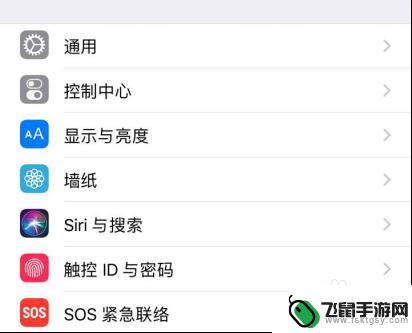
3.在“AirPlay”选项的界面中,找到你要连接电脑的ID,并且打开设备的镜像开关。
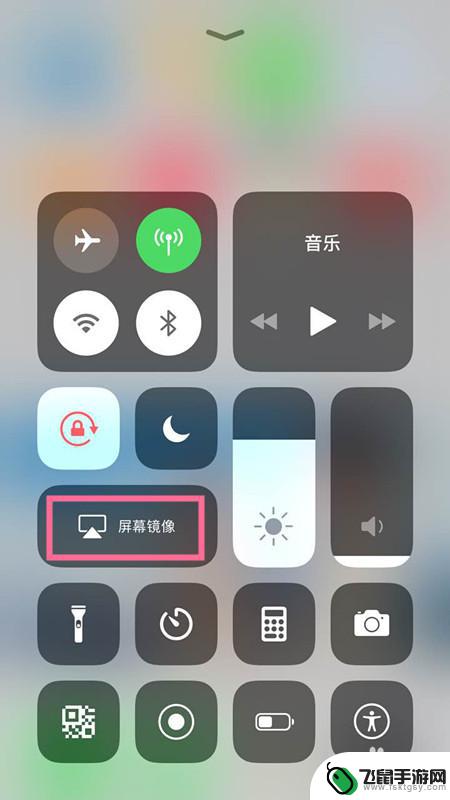
4.返回刚刚的“控制界面”,就可以看到原来“AirPlay”的位置。已经变成自己电脑的名称,这就证明连接成功,此次投屏成功。

5.连接成功之后,我们可以清楚的在电脑上看到手机上的画面内容。此时只需要操纵手机实时显示在电脑上。如下图就是电脑画面和手机 上的画面;
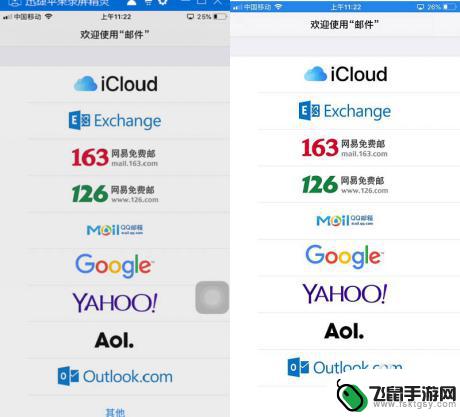
6.如果投屏结束,只需要关闭电脑上的投屏画面,或者在手机上点击停止镜像即可结束。
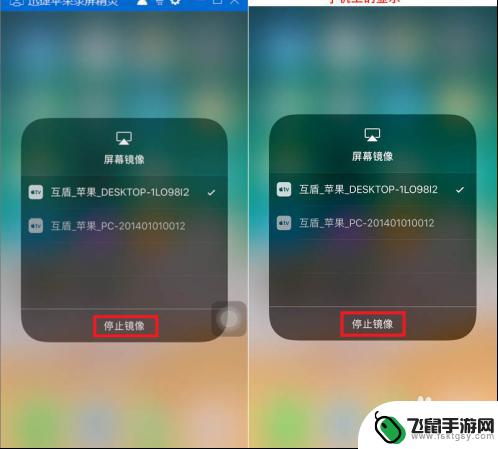
以上就是苹果手机如何设置屏幕镜像的全部内容,如果需要的用户可以按照以上步骤进行操作,希望对大家有所帮助。